Résoudre le problème : l'attente d'appel ne fonctionne pas sous iOS 16

Si l’attente d’appel ne fonctionne pas après la mise à jour iOS 16, vérifiez d’abord que la fonction est activée dans Réglages > Téléphone > Attente d’appel. Ensuite, suivez une série de dépannages simples : redémarrage, Mode Avion, renvoi d’appel, carte SIM, réinitialisation des réglages réseau et mise à jour des réglages opérateur. Si le problème persiste, utilisez la checklist, le guide de décision et contactez l’opérateur.
Pourquoi ce guide est utile
Ce guide explique pas à pas comment activer et dépanner l’attente d’appel sur iPhone sous iOS 16. Il fournit aussi des approches alternatives, des contre-exemples, une checklist pour l’utilisateur et le technicien, et un petit arbre de décision pour savoir quelle action entreprendre en priorité.
Important
- L’attente d’appel dépend du réseau mobile et d’un abonnement actif. Si votre opérateur ne prend pas en charge la fonctionnalité, les corrections logicielles côté iPhone ne suffiront pas.
Intentions SEO et variantes de recherche
- Intention principale : réparer l’attente d’appel iOS 16
- Variantes : attente d’appel iPhone iOS 16, call waiting iOS 16, l’attente d’appel ne marche pas, dépannage attente d’appel iPhone
Vérifier et activer l’attente d’appel sur iPhone (iOS 16)
Avant d’appliquer des corrections avancées, assurez-vous d’avoir bien activé la fonctionnalité dans l’interface iOS :
- Ouvrez l’application Réglages sur votre iPhone.

- Tapez sur Téléphone.
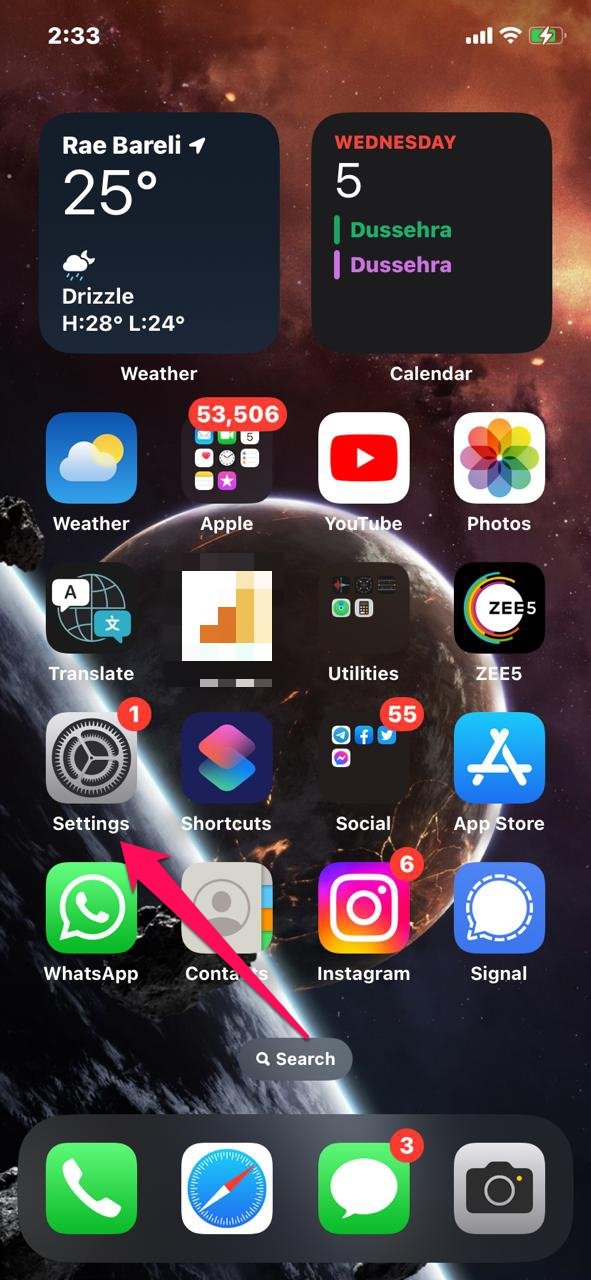
- Choisissez Attente d’appel.

- Basculez l’interrupteur sur activé pour permettre l’attente.
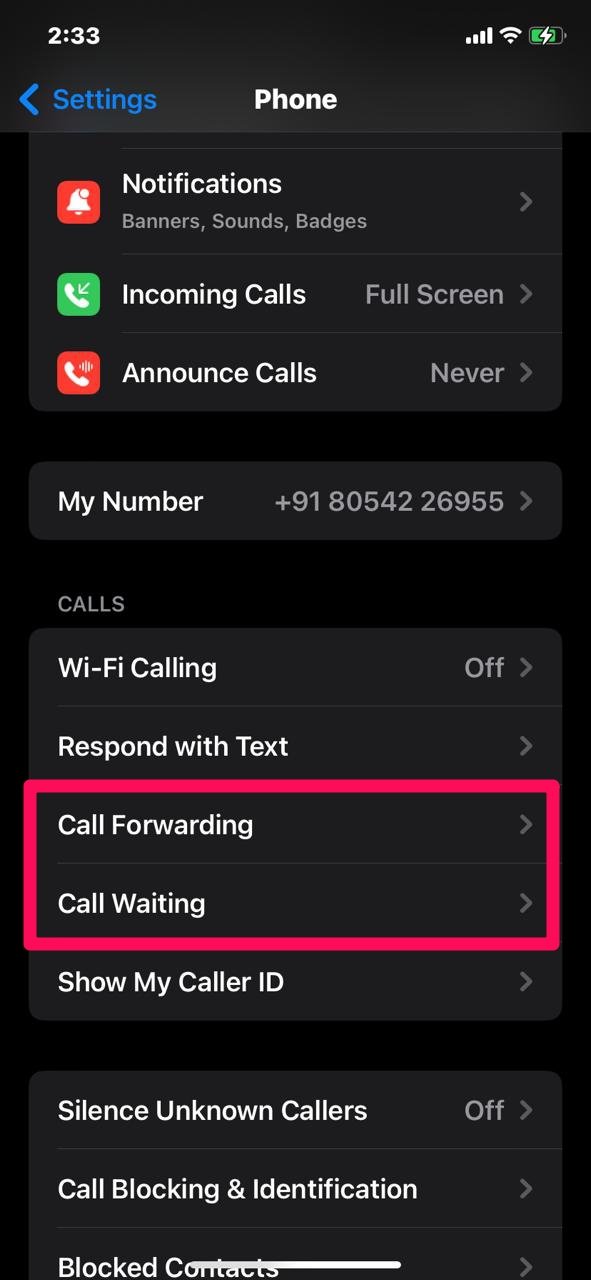
- Si l’option est active mais que la fonction ne fonctionne toujours pas, continuez avec les étapes ci-dessous.
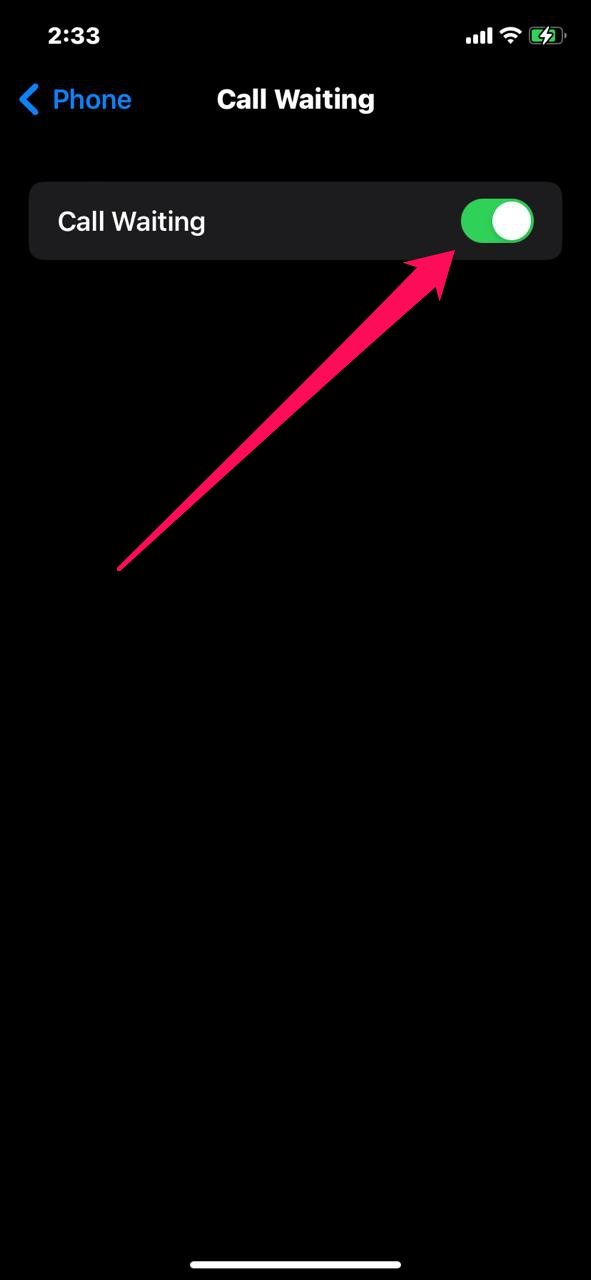
Définition rapide
- Attente d’appel : fonction réseau qui notifie un second appel entrant lorsque vous êtes déjà en communication.
Dépannages rapides et détaillés
1. Redémarrer l’iPhone
Pourquoi : un redémarrage vide la RAM et élimine les caches temporaires corrompus.
Comment : maintenez le bouton latéral et l’un des boutons de volume, puis faites glisser pour éteindre. Rallumez après 30 secondes.
Quand le refaire : après toute modification de réglage réseau ou d’activation/désactivation de fonctions.
2. Activer puis désactiver le Mode Avion
Pourquoi : rétablir rapidement la connexion radio peut résoudre des problèmes de signal temporaires.
Comment : Ouvrez Réglages > Mode Avion et activez-le pendant 10–15 secondes, puis désactivez-le.
Note : si vous utilisez un eSIM, l’opération reste valable.
3. Vérifier le Renvoi d’appel
Pourquoi : si le renvoi d’appel est actif, les appels entrants peuvent être routés ailleurs, empêchant l’attente.
Comment : Réglages > Téléphone > Renvoi d’appel. Désactivez si activé.
4. Vérifier le mode Ne pas déranger
Pourquoi : Ne pas déranger bloque ou filtre les notifications d’appel selon vos réglages.
Comment : Réglages > Ne pas déranger (ou mode concentration). Désactivez ou modifiez les exceptions pour Autoriser les appels.
5. Retirer et réinsérer la carte SIM
Pourquoi : une mauvaise connexion physique ou des contacts sales peuvent causer des problèmes réseau.
Comment : éteignez l’iPhone, retirez la carte SIM, nettoyez délicatement la puce avec un chiffon sec non pelucheux, puis réinsérez-la et rallumez.
Précaution : n’utilisez pas d’humidité ni d’objets métalliques.
6. Réinitialiser les réglages réseau
Pourquoi : restaurer les paramètres réseau aux valeurs d’usine corrige souvent les erreurs de configuration.
Comment : Réglages > Général > Transférer ou réinitialiser l’iPhone > Réinitialiser > Réinitialiser les réglages réseau. Confirmez la réinitialisation. 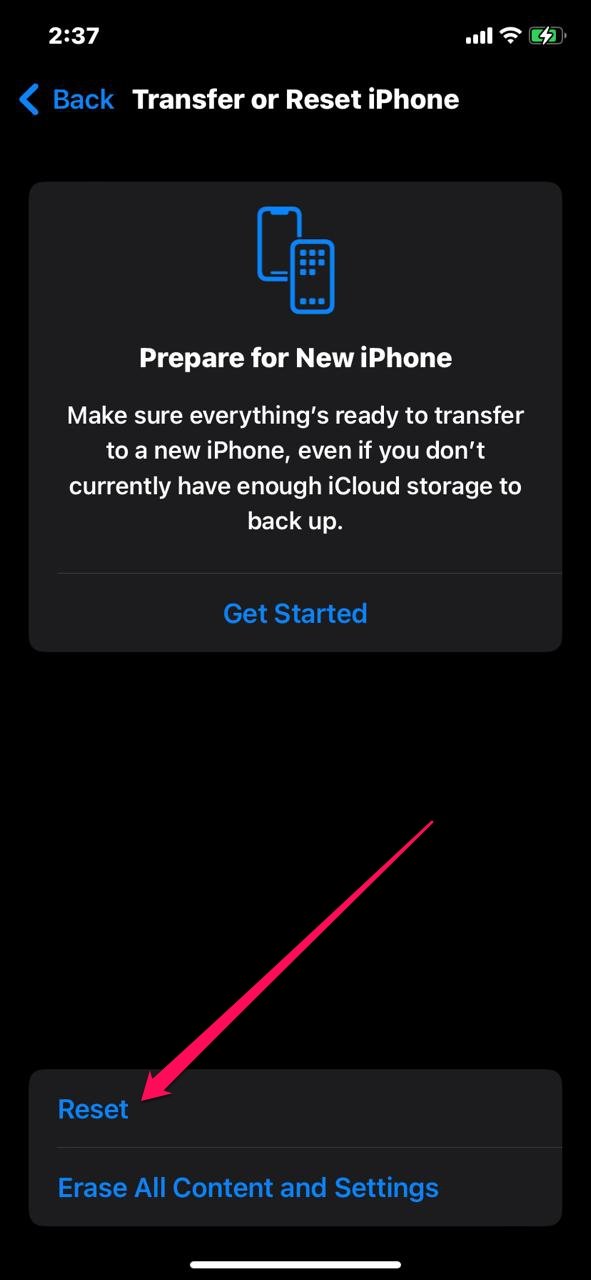
Conséquence : cela supprime les mots de passe Wi‑Fi enregistrés et les paramètres VPN. Pensez à avoir vos identifiants à portée de main.
7. Mettre à jour les réglages opérateur
Pourquoi : les opérateurs publient des profils qui optimisent la connectivité et corrigent des incompatibilités.
Comment : Réglages > Général > Informations. Si une mise à jour du réglage opérateur est disponible, un message apparaît et vous pourrez appliquer la mise à jour. 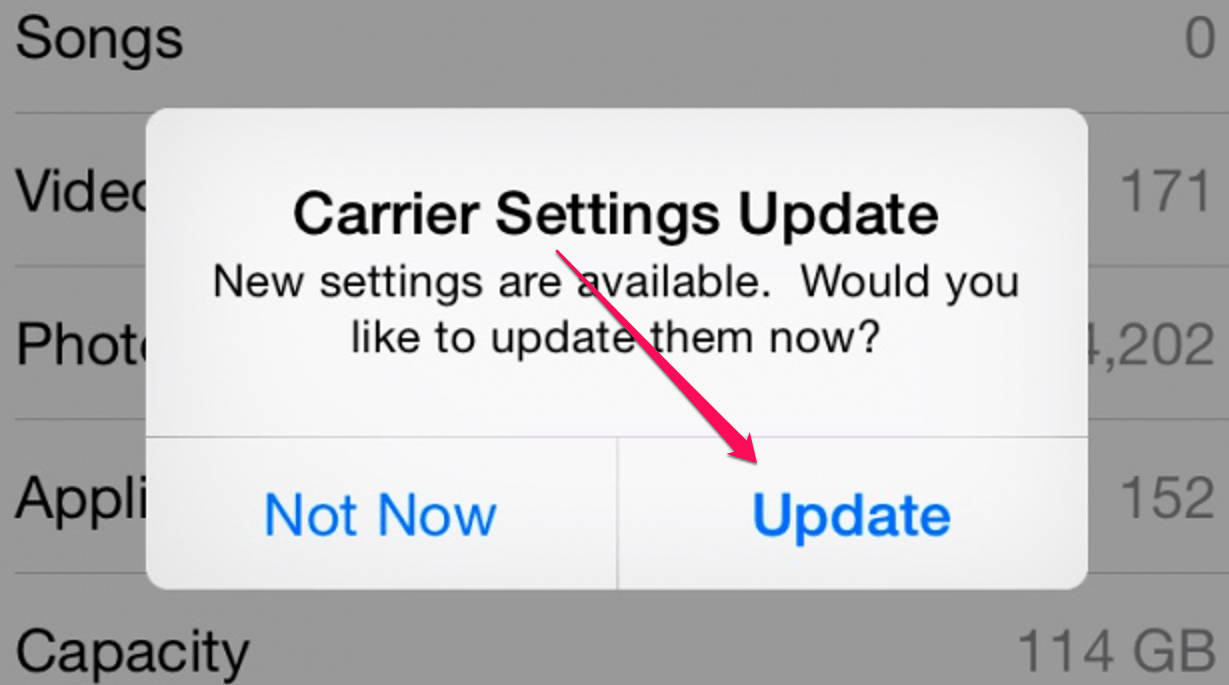
8. Vérifier les mises à jour iOS
Pourquoi : Apple corrige régulièrement des bugs système via des mises à jour mineures.
Comment : Réglages > Général > Mise à jour logicielle. Installez la dernière version disponible.
Important
- Si le problème survient pour plusieurs utilisateurs d’un même opérateur après une mise à jour iOS, il est probable que la correction doive venir soit d’Apple, soit de l’opérateur.
Approches avancées et alternatives
- Tester avec une autre carte SIM : empruntez la SIM d’un ami ou insérez votre SIM dans un autre téléphone compatible pour isoler le problème entre opérateur, SIM et iPhone.
- Restaurer l’iPhone via iTunes/Finder en mode DFU uniquement si tous les autres tests échouent. Sauvegardez vos données avant restauration.
- Créer un rapport d’erreur et le transmettre à Apple via l’application Feedback Assistant si vous êtes participant aux bêtas.
Quand ne pas appliquer certaines corrections
- N’effectuez pas une restauration complète si vous n’avez pas de sauvegarde récente.
- Évitez d’échanger la carte SIM si vous suspectez un problème d’abonnement (contacter d’abord l’opérateur).
Contre-exemples et cas où la réparation échoue
- Abonnement sans prise en charge : certains forfaits ou opérateurs MVNO peuvent ne pas proposer l’attente d’appel.
- Problème réseau local : zones avec couverture faible ou congestion du réseau peuvent empêcher l’attente d’appel même si tout est correctement configuré.
- Blocage par opérateur : si l’opérateur a désactivé la fonctionnalité côté réseau, aucune manipulation iOS ne la réactivera.
Checklist rapide (utilisateur)
- Attente d’appel activée dans Réglages > Téléphone
- Mode Avion testé (on/off)
- Renvoi d’appel désactivé
- Ne pas déranger désactivé ou exceptions configurées
- SIM réinsérée et contacts propres
- Réinitialisation des réglages réseau effectuée
- Réglages opérateur et iOS à jour
Checklist technique (technicien / support)
- Vérifier l’identifiant ICCID et l’état de l’abonnement chez l’opérateur
- Tester avec une autre SIM provenant du même opérateur
- Tester avec une SIM d’un autre opérateur pour isoler la cause
- Reproduire le bug en appelant depuis plusieurs numéros
- Collecter logs réseau (si possible) et rediriger vers le support Apple/opérateur
Arbre de décision (choisir la bonne action)
flowchart TD
A[Problème : Attente d'appel ne fonctionne] --> B{Attente activée dans Réglages?}
B -- Non --> C[Activer Attente d'appel]
B -- Oui --> D{Problème persiste après redémarrage?}
D -- Non --> E[Fin : problème résolu]
D -- Oui --> F{Renvoi d'appel activé?}
F -- Oui --> G[Désactiver Renvoi d'appel]
F -- Non --> H{Mode Avion testé?}
H -- Non --> I[Activer/Désactiver Mode Avion]
H -- Oui --> J{SIM testée dans autre appareil?}
J -- Non --> K[Test SIM dans autre appareil]
J -- Oui --> L{Problème lié à SIM ou opérateur?}
L -- SIM --> M[Contacter opérateur]
L -- iPhone --> N[Restaurer iPhone ou contacter Apple]Critères d’acceptation
Pour considérer le problème comme résolu :
- L’iPhone reçoit une notification d’appel entrant alors qu’il est déjà en communication.
- Le test est reproduit avec au moins deux numéros externes différents.
- Après résolution, le comportement reste stable pendant 48 heures en conditions normales d’utilisation.
Conseils de sécurité et confidentialité
- Ne transmettez jamais vos codes PIN ou mots de passe opérateur.
- Si vous retirez la SIM, conservez-la dans un endroit sec et propre.
Quand contacter votre opérateur ou Apple
Contactez l’opérateur si :
- La SIM fonctionne sur un autre téléphone mais pas sur le vôtre ; ou
- Votre forfait devrait inclure l’attente d’appel et il semble désactivé côté réseau.
Contactez Apple si :
- La SIM et l’opérateur confirment que tout est en ordre, mais le problème persiste après restauration et mise à jour logicielle.
FAQ
Pourquoi l’attente d’appel dépend-elle de l’opérateur ?
L’attente d’appel est implémentée au niveau du réseau mobile. L’iPhone fournit l’interface, mais le traitement des appels en parallèle se fait sur l’infrastructure de l’opérateur.
La réinitialisation des réglages réseau supprime-t-elle mes données personnelles ?
Non, elle n’efface pas vos photos ou applications. Elle supprime les mots de passe Wi‑Fi, les paramètres APN et les configurations VPN.
Dois-je craindre de perdre mes contacts en retirant la SIM ?
Les contacts peuvent être stockés dans iCloud, sur la SIM ou localement. Sauvegardez vos contacts dans iCloud ou exportez-les avant toute manipulation si vous avez un doute.
Que faire si rien ne résout le problème ?
Collectez les informations suivantes : modèle d’iPhone, version iOS, opérateur, numéro de test, et heures des tentatives. Transmettez-les au support de l’opérateur ou à Apple pour une analyse approfondie.
Récapitulatif
- Vérifiez d’abord que l’attente d’appel est activée.
- Appliquez les dépannages dans l’ordre : redémarrage, Mode Avion, renvoi d’appel, Ne pas déranger, SIM, réinitialisation réseau, mise à jour réglages opérateur et iOS.
- Si le problème persiste, testez la SIM dans un autre appareil et contactez l’opérateur ou Apple selon l’origine du problème.
Remerciements
Si vous avez trouvé ce guide utile, laissez un commentaire décrivant votre cas. Abonnez-vous à la chaîne pour des tutoriels vidéo étape par étape.
Matériaux similaires

Installer et utiliser Podman sur Debian 11
Guide pratique : apt-pinning sur Debian

OptiScaler : activer FSR 4 dans n'importe quel jeu
Dansguardian + Squid NTLM sur Debian Etch

Corriger l'erreur d'installation Android sur SD
